要制作一个简单且响应式、无障碍的html模态框,核心是结合html结构、css样式与javascript交互,并考虑移动端适配与可访问性。1. html构建包含遮罩层和内容容器的结构,设置aria-hidden属性管理可访问状态;2. css使用flex布局居中模态框,通过max-width、max-height和overflow-y实现响应式尺寸,配合动画提升视觉体验;3. javascript控制显示隐藏,绑定打开按钮、关闭按钮、点击遮罩层及esc键事件,同时管理焦点和滚动行为;4. 响应式设计采用width百分比、max-width限制及媒体查询,确保在移动设备上居中且不溢出;5. 无障碍实践包括动态更新aria-hidden、添加role="dialog"、使用aria-labelledby和aria-describedby关联标题与描述,以及实现焦点管理与tab键陷阱;6. 合理使用模态框的场景包括关键操作确认、少量信息输入或用户主动触发的内容展示,避免频繁弹出、承载复杂内容或显示可忽略信息。一个优秀的模态框不仅功能完整,更应在各种设备上提供一致、友好、可访问的用户体验。

要用HTML制作一个简单的模态框,核心思路就是用HTML构建结构,CSS负责样式和默认的隐藏状态,最后用JavaScript来控制它的显示与隐藏。这其实远没有听起来那么复杂,更多的是一种布局和交互的思考。

一个基础的模态框,我们通常会用到一个包裹层(overlay)和一个内容容器。这个包裹层用来覆盖整个页面,制造一种“阻隔”感,而内容容器就是模态框本身。
HTML 部分:
立即学习“前端免费学习笔记(深入)”;
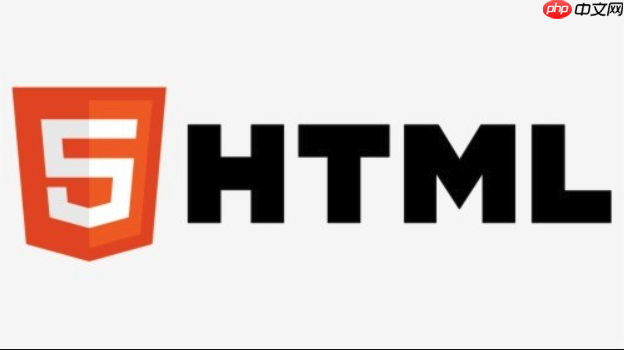
<button id="openModalBtn">打开模态框</button>
<div id="myModal" class="modal" aria-hidden="true">
<div class="modal-content">
<span class="close-button">×</span>
<h2>这是一个简单的模态框标题</h2>
<p>这里是模态框的内容。你可以放任何你想要展示的信息,比如表单、图片或者一段通知。</p>
<button>确认</button>
</div>
</div>CSS 部分:
/* 模态框的背景覆盖层 */
.modal {
display: none; /* 默认隐藏 */
position: fixed; /* 固定定位,不随滚动条移动 */
z-index: 1000; /* 确保在其他内容之上 */
left: 0;
top: 0;
width: 100%;
height: 100%;
overflow: auto; /* 如果内容过多可以滚动 */
background-color: rgba(0,0,0,0.6); /* 半透明黑色背景 */
justify-content: center; /* Flexbox 居中内容 */
align-items: center; /* Flexbox 居中内容 */
}
/* 模态框内容区域 */
.modal-content {
background-color: #fefefe;
margin: 15% auto; /* 顶部和底部外边距,左右自动居中 */
padding: 20px;
border: 1px solid #888;
width: 80%; /* 默认宽度 */
max-width: 500px; /* 最大宽度,避免过宽 */
border-radius: 8px;
box-shadow: 0 4px 8px 0 rgba(0,0,0,0.2), 0 6px 20px 0 rgba(0,0,0,0.19);
position: relative; /* 为了关闭按钮的定位 */
animation: fadeIn 0.3s ease-out; /* 简单的进入动画 */
}
/* 关闭按钮 */
.close-button {
color: #aaa;
float: right; /* 浮动到右侧 */
font-size: 28px;
font-weight: bold;
cursor: pointer;
position: absolute; /* 绝对定位 */
top: 10px;
right: 15px;
}
.close-button:hover,
.close-button:focus {
color: black;
text-decoration: none;
}
/* 显示模态框时添加的类 */
.modal.show {
display: flex; /* 使用flexbox来居中内容 */
}
/* 简单的进入动画 */
@keyframes fadeIn {
from { opacity: 0; transform: translateY(-20px); }
to { opacity: 1; transform: translateY(0); }
}JavaScript 部分:

// 获取元素
const modal = document.getElementById('myModal');
const openBtn = document.getElementById('openModalBtn');
const closeBtn = document.querySelector('.close-button');
// 打开模态框
openBtn.onclick = function() {
modal.classList.add('show'); // 添加 'show' 类来显示
modal.setAttribute('aria-hidden', 'false'); // 更新无障碍属性
// 阻止背景滚动(可选,但推荐)
document.body.style.overflow = 'hidden';
}
// 关闭模态框
closeBtn.onclick = function() {
modal.classList.remove('show'); // 移除 'show' 类来隐藏
modal.setAttribute('aria-hidden', 'true');
// 恢复背景滚动
document.body.style.overflow = 'auto';
}
// 点击模态框外部区域关闭
window.onclick = function(event) {
if (event.target == modal) {
modal.classList.remove('show');
modal.setAttribute('aria-hidden', 'true');
document.body.style.overflow = 'auto';
}
}
// 按下 ESC 键关闭
document.onkeydown = function(event) {
if (event.key === 'Escape' && modal.classList.contains('show')) {
modal.classList.remove('show');
modal.setAttribute('aria-hidden', 'true');
document.body.style.overflow = 'auto';
}
};这是一个非常实际的问题,毕竟现在谁不看手机呢?我见过太多在桌面端看起来很棒的模态框,一到手机上就变得面目全非,甚至超出屏幕。要让模态框在不同设备上表现得体,关键在于灵活的尺寸和定位策略。
我们刚才的CSS里已经用到了 max-width: 500px; 和 width: 80%;,这是一个不错的起点。这意味着在屏幕足够宽时,模态框不会无限拉伸,保持在一个可读的宽度;而在小屏幕上,它会占据80%的宽度,避免内容过窄。
但光这样还不够,有时候内容一多,模态框就可能撑满整个垂直空间。这时,max-height 和 overflow-y: auto; 就显得尤为重要。你可以给 .modal-content 添加一个 max-height: 80vh; (视口高度的80%),并设置 overflow-y: auto;。这样,当内容超出这个高度时,模态框内部就会出现滚动条,而不是让模态框本身溢出屏幕。
对于居中,使用 display: flex; justify-content: center; align-items: center; 在 .modal 上是目前最稳妥也最简洁的方式。它能确保模态框内容无论在何种屏幕尺寸下,都能优雅地保持在视口的中央。当然,别忘了在模态框显示时把 display: none; 切换成 display: flex;。
最后,别忘了媒体查询。虽然我们已经做了很多通用性的处理,但针对特定的断点(比如手机竖屏、平板横屏),你可能还需要微调一下 margin、padding 甚至字体大小,让模态框在视觉上更协调。比如,在小屏幕上,你可能希望模态框的 width 更大一些,接近 95%,或者 margin 更小,让它看起来更像是全屏覆盖的对话框,而不是一个浮动的方块。
无障碍性,或者说A11y,是很多开发者容易忽视但又极其重要的一环。一个模态框,如果不能被使用键盘的用户、屏幕阅读器用户正常操作和理解,那它就不是一个合格的产品。
我通常会关注几个点:
ARIA 属性: 这是最基础的。在我们的HTML里,模态框的根元素 div#myModal 上,默认我们设置了 aria-hidden="true"。当模态框显示时,JavaScript会把它改为 aria-hidden="false"。这告诉屏幕阅读器,当模态框隐藏时,它里面的内容是不可访问的;而显示时,它就是当前用户关注的焦点。此外,你还可以给模态框内容区域添加 role="dialog" 或 role="alertdialog"(如果它是警告或确认类型),并用 aria-labelledby 指向模态框的标题,用 aria-describedby 指向其主要描述内容。这能帮助屏幕阅读器用户理解模态框的语义和目的。
焦点管理 (Focus Management): 当模态框打开时,焦点应该自动移动到模态框内的第一个可交互元素上(比如一个输入框或按钮)。当模态框关闭时,焦点应该回到触发模态框打开的那个元素上。这是为了防止用户在模态框打开后,焦点仍然停留在背景页面上,导致键盘操作混乱。我们的JavaScript示例中没有直接实现这一点,但这是非常关键的一步。你需要在打开模态框后,使用 modal.querySelector('button, input, a[href]').focus(); 这样的代码来设置焦点。关闭时,保存打开按钮的引用,然后 openBtn.focus();。
键盘导航:
document.onkeydown 监听,当用户按下 Escape 键时,模态框应该关闭。这是一个非常好的用户体验细节。内容可读性: 确保模态框内的文字颜色、背景色对比度足够高,字体大小适中,避免使用难以阅读的字体。这些都是最基本的,但也是最容易被忽略的。
做好这些,你的模态框就不仅仅是一个“弹窗”了,它是一个对所有人都友好的交互组件。
这大概是我在实际项目中思考得最多的一个问题。技术实现固然重要,但用户体验才是决定一个组件成败的关键。模态框用得好,可以提升用户体验,比如确认重要操作、展示必要信息。但用得不好,它就是个“拦路虎”,会让人非常恼火。
我个人认为,模态框的最佳使用场景是:
那么,什么时候不该用模态框呢?
说到底,模态框的本质是打断用户当前流程。所以,每一次使用模态框,都应该问自己:这个打断值得吗?它是不是唯一的、最好的解决方案?如果不是,那可能就是时候考虑其他交互模式了。
以上就是如何用HTML制作一个简单的模态框? 弹窗效果实现的详细内容,更多请关注php中文网其它相关文章!

HTML怎么学习?HTML怎么入门?HTML在哪学?HTML怎么学才快?不用担心,这里为大家提供了HTML速学教程(入门课程),有需要的小伙伴保存下载就能学习啦!

Copyright 2014-2025 https://www.php.cn/ All Rights Reserved | php.cn | 湘ICP备2023035733号